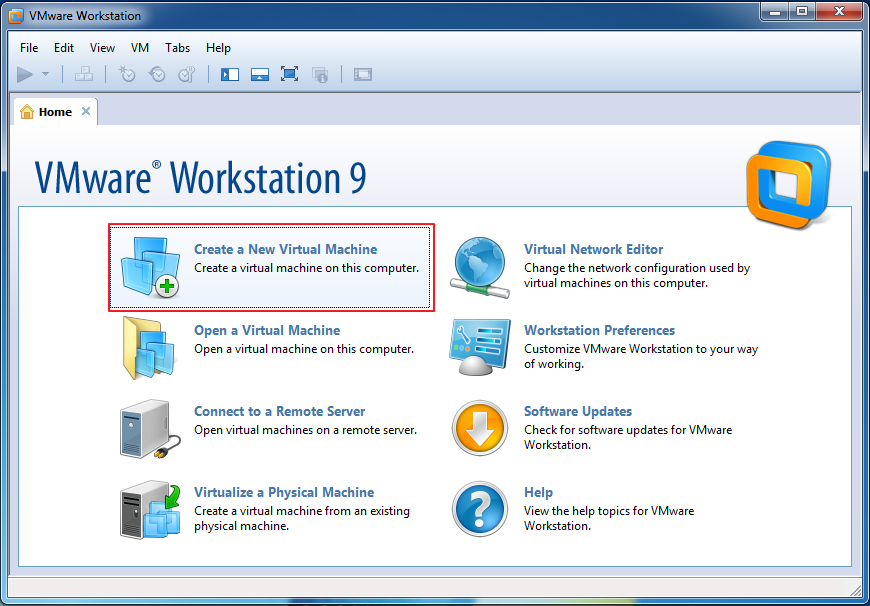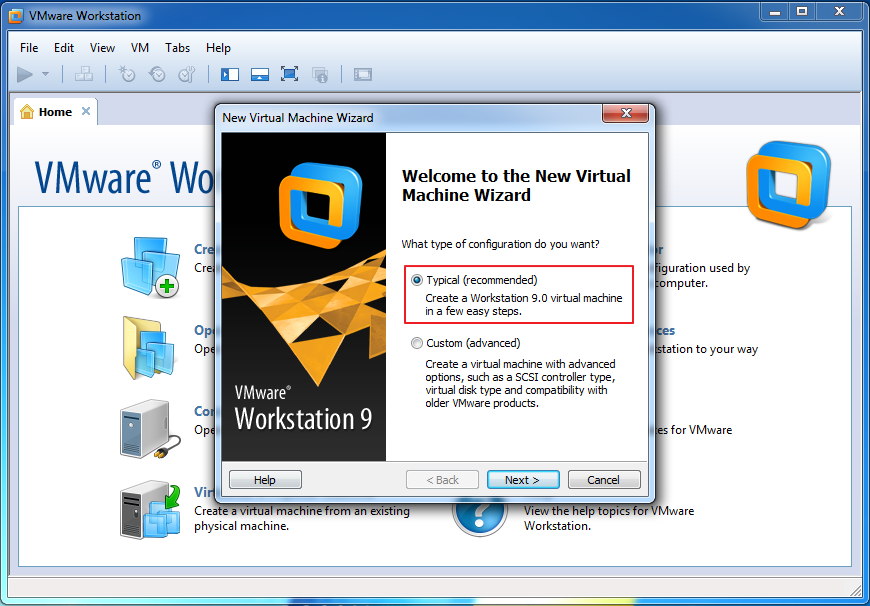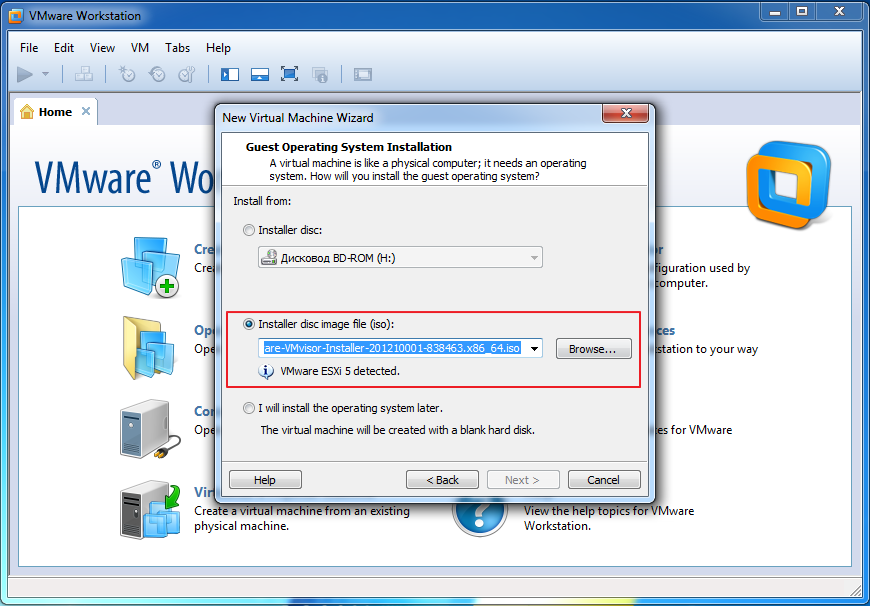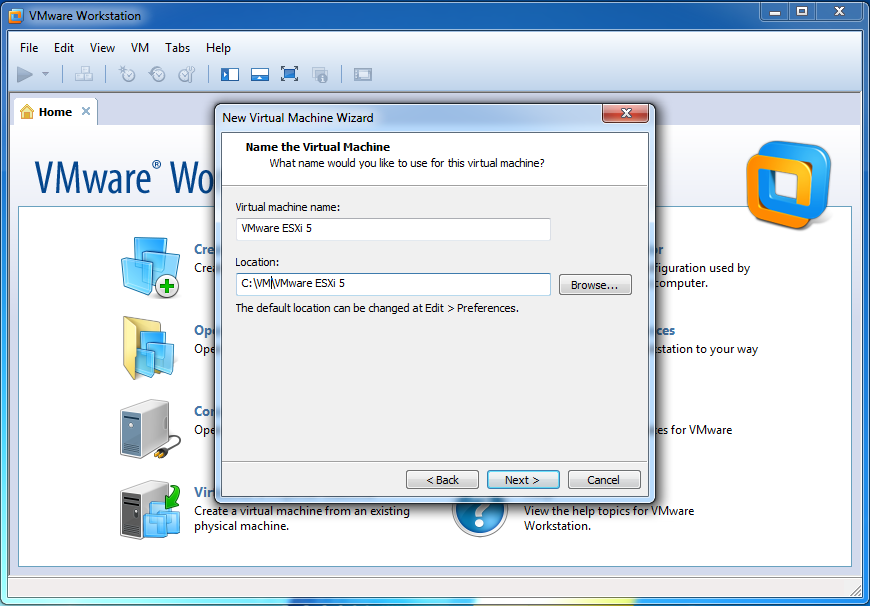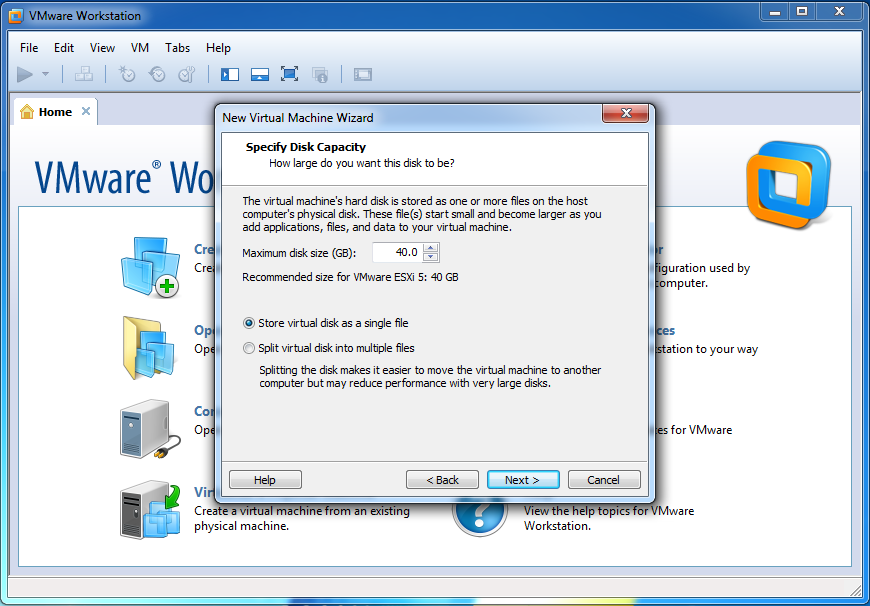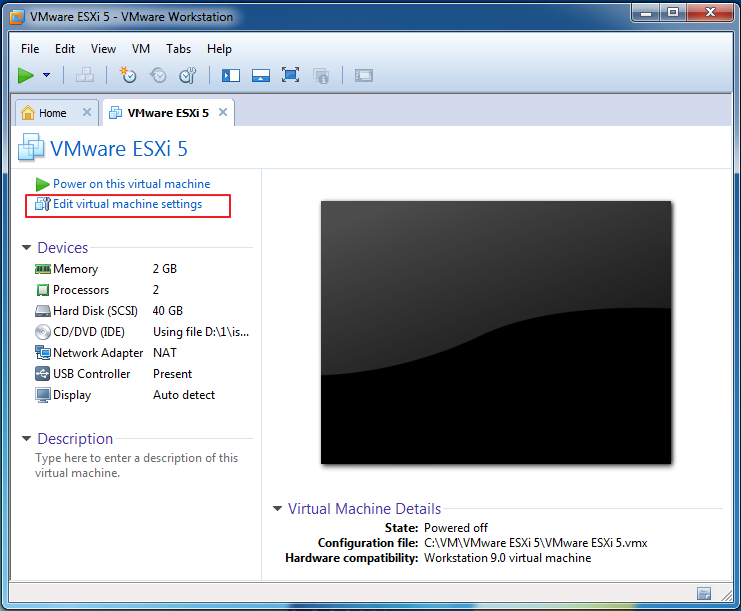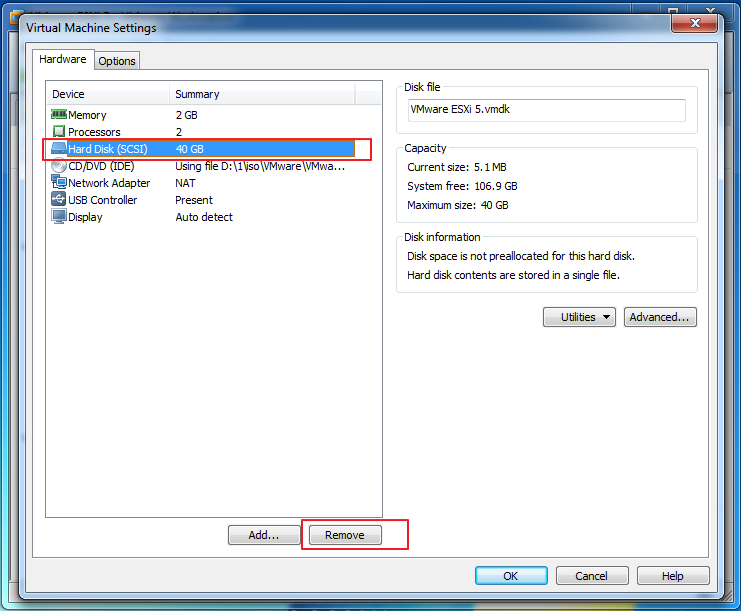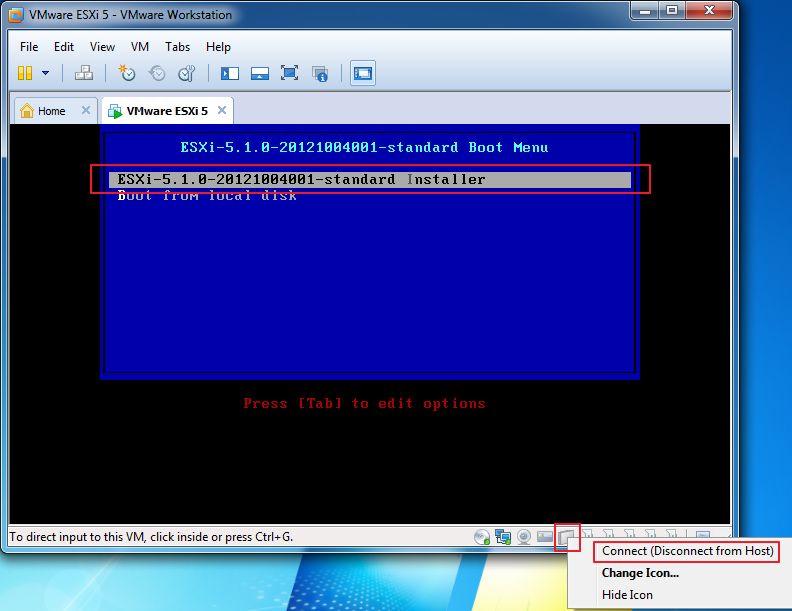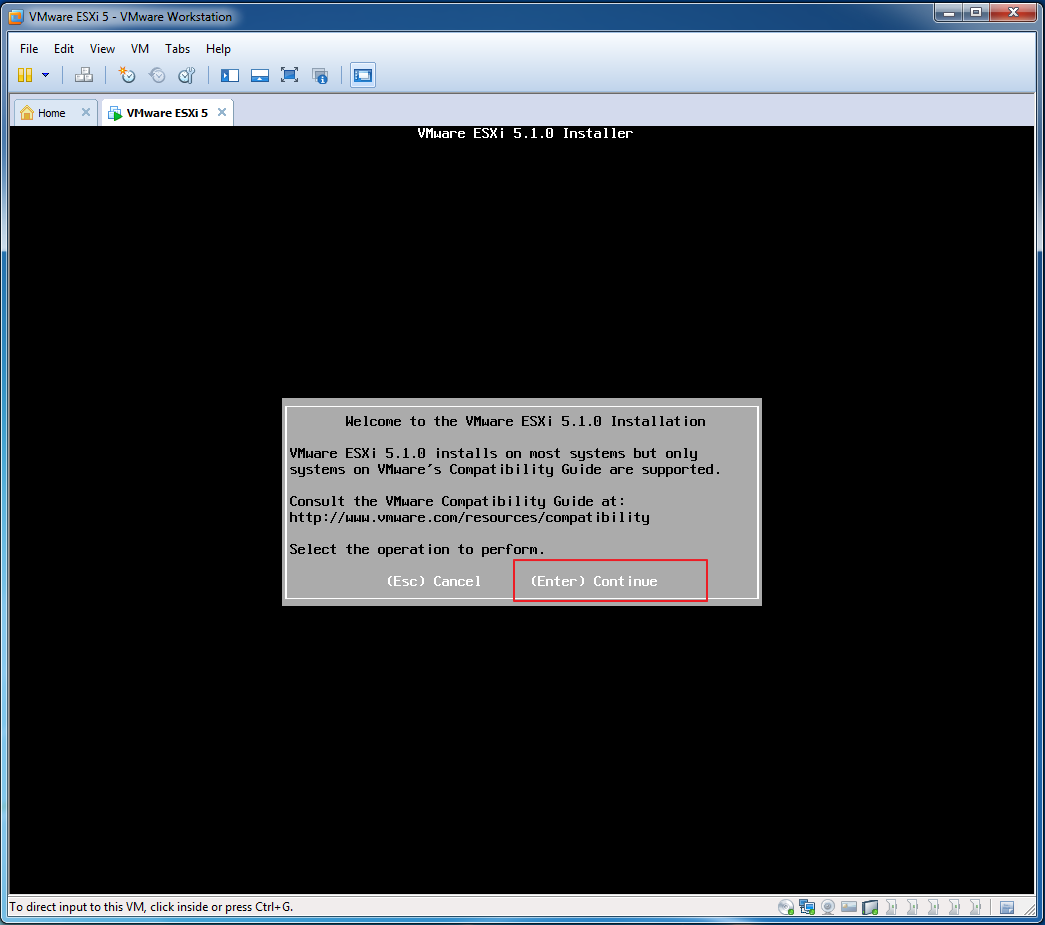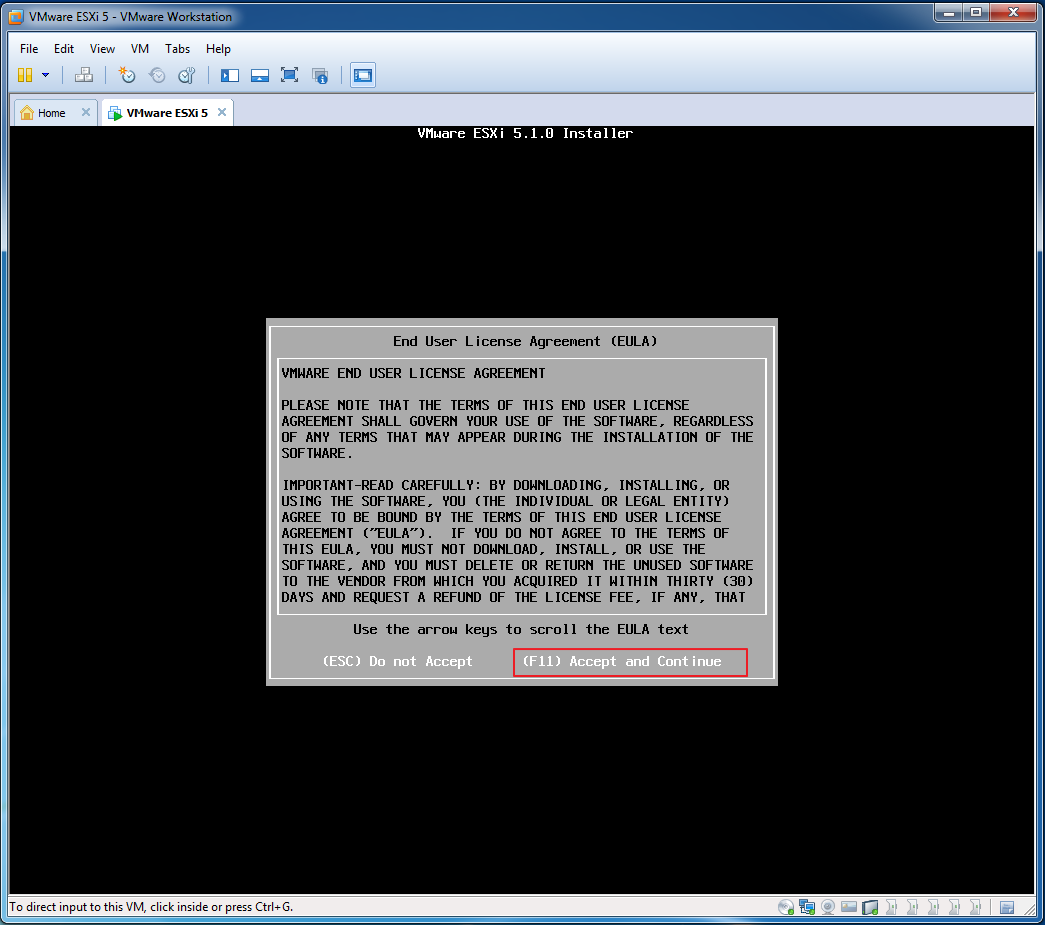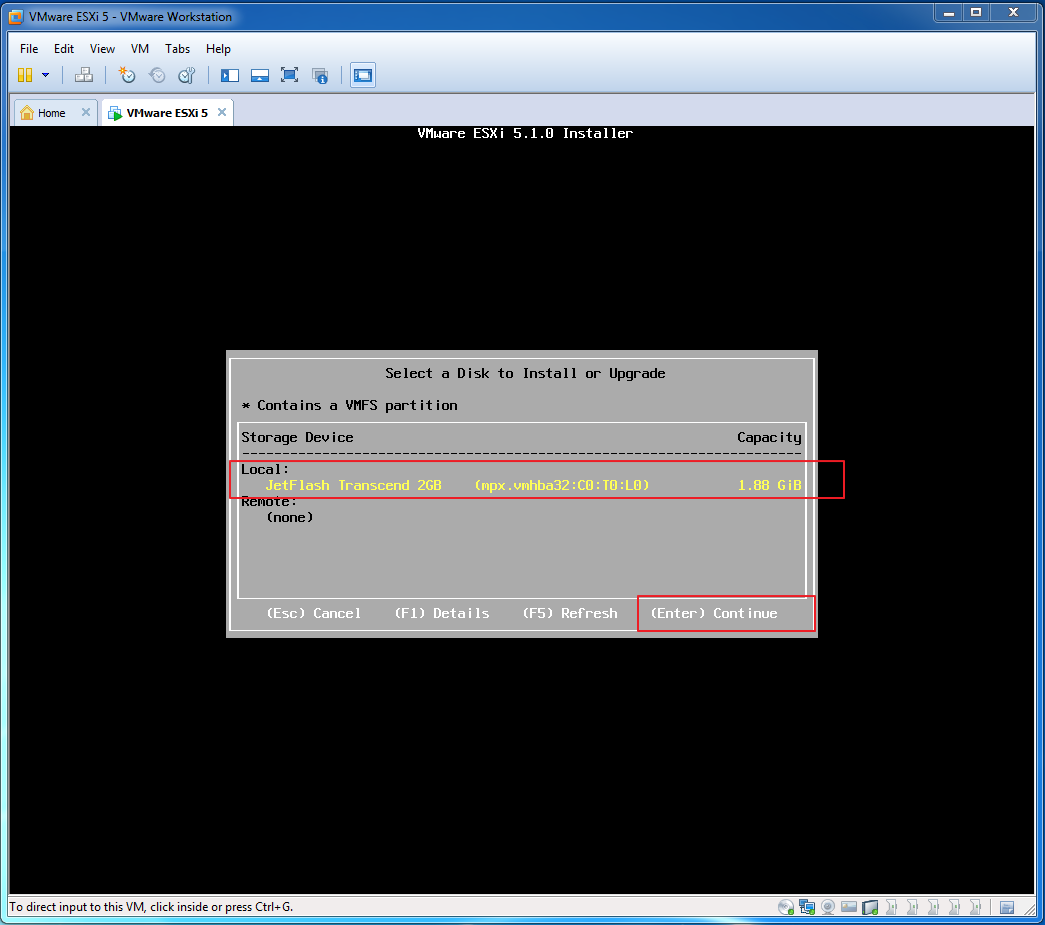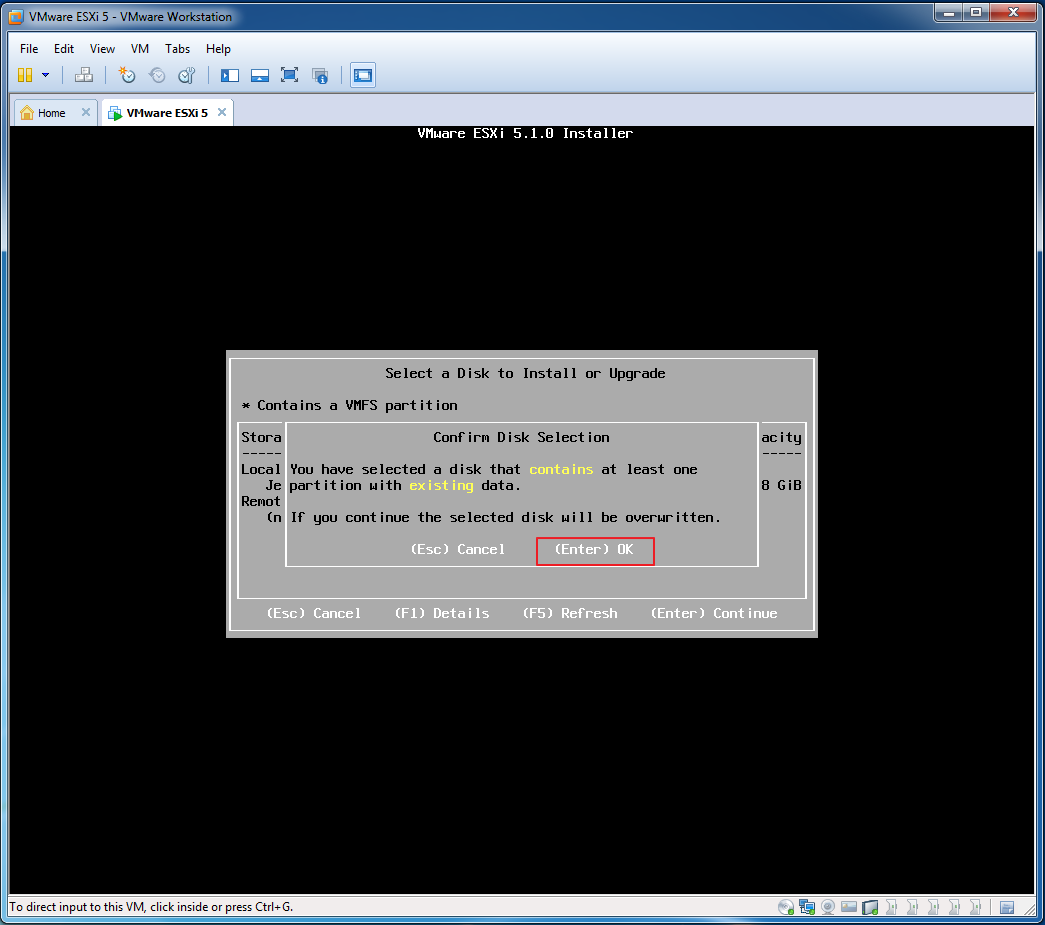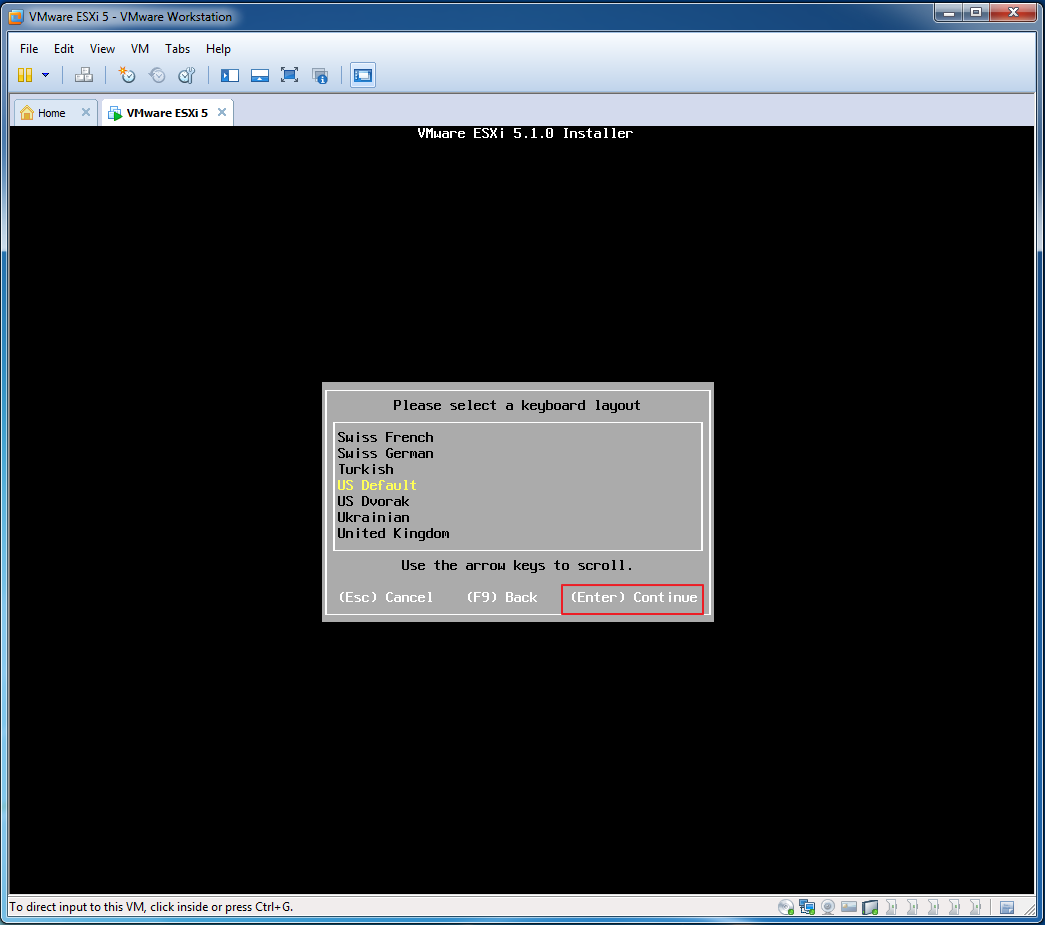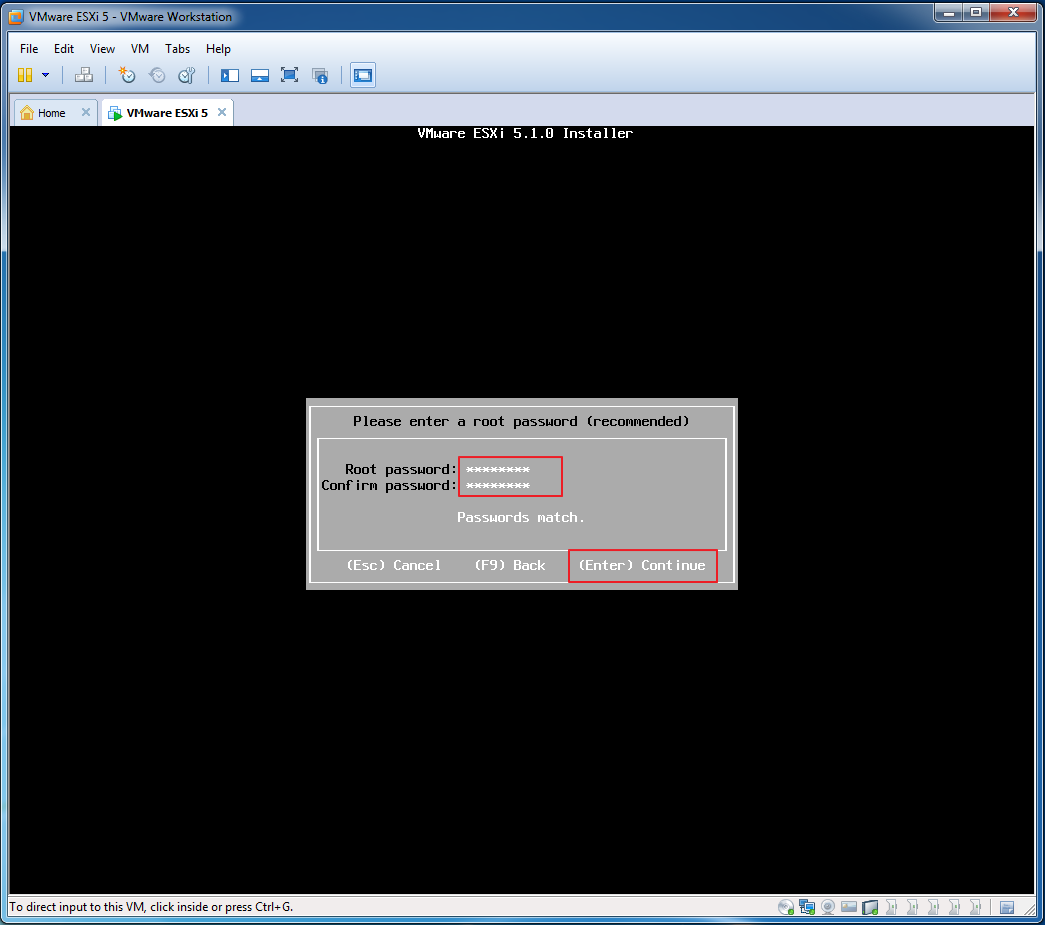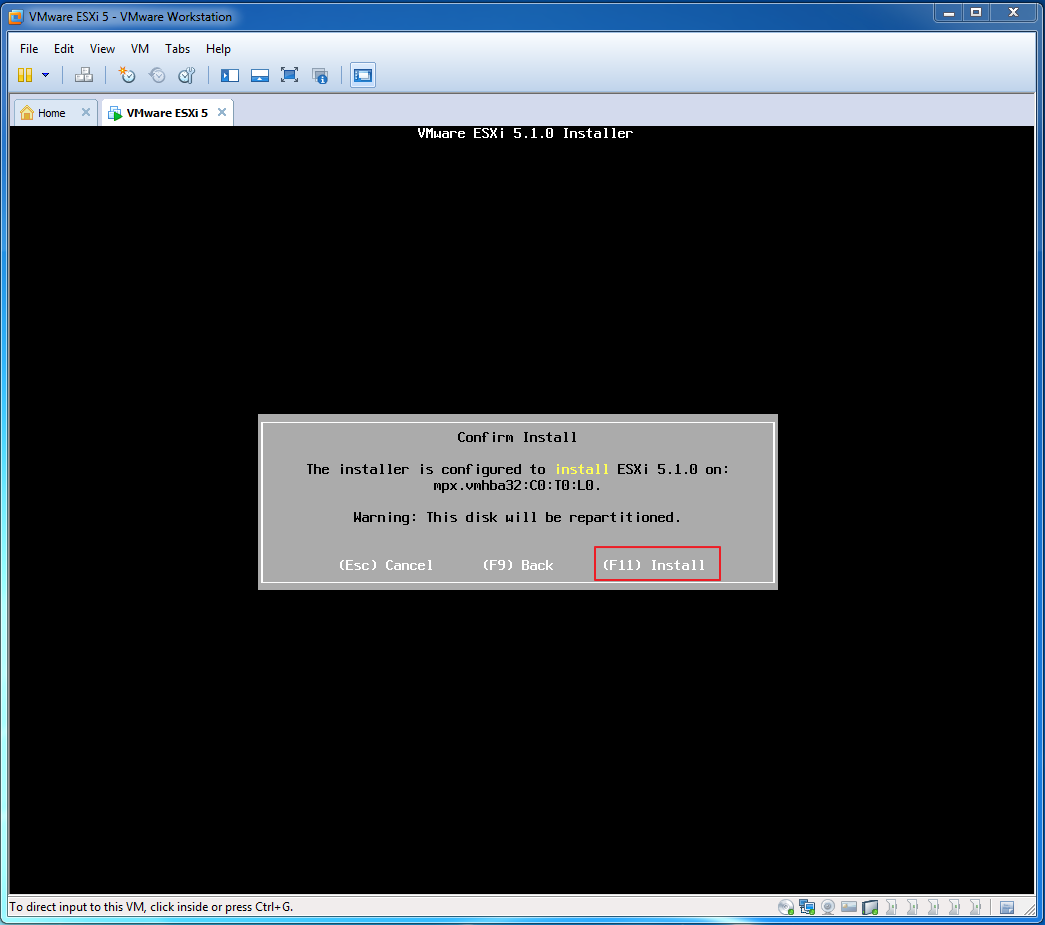После трех просьб от посетителей, что нужно подробно описать порядок установки ESXi на флешку, решил таки это сделать.
Установка ESXi не на локальные HDD диски, а на USB флеш накопитель нужна, на мой взгляд только для экономии денег. Диски самые недорогие для сервера IBM стоят около 200$ за штуку, в два сервера нужно 4 диска, а 800$ на дороге не валяются.
Первый способ — это непосредственно в сам физический сервер воткнуть флешку и запустить процесс установки ESXi, о чем прямо сказано в моей центральной статье про него. Но, видимо, читателям этого метода мало, поэтому вот второй:
для него понадобится установленная VMware Workstation (скачать)
флешка на 2+ Гб
дистрибутив ESXi 5.1 (скачать)
1
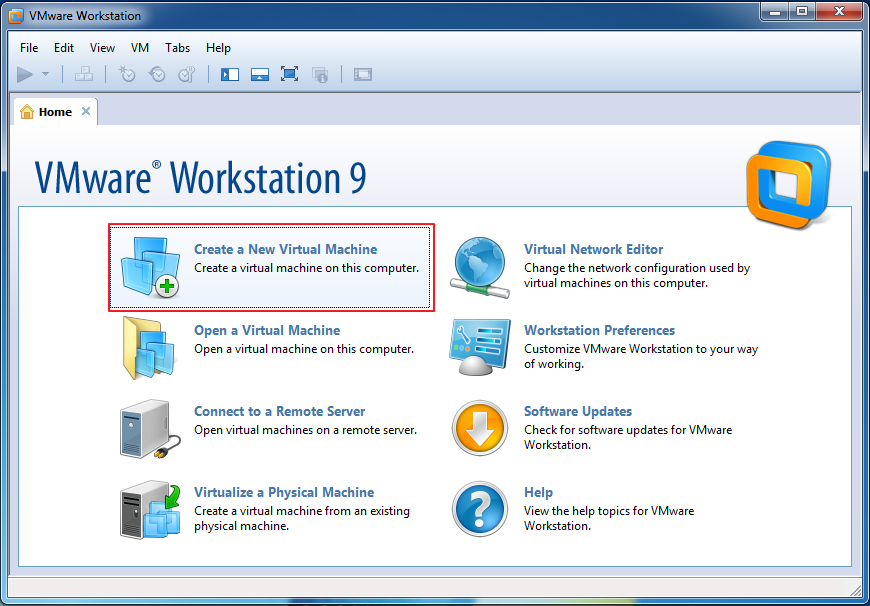
Создаем новую виртуальную машину в VMware Workstation, в моем случае 9 версия продукта.
2
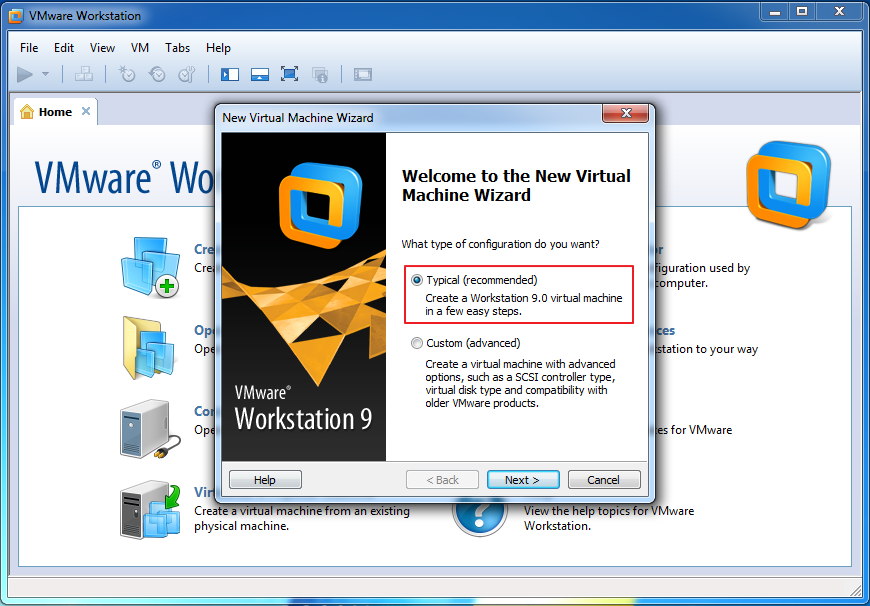
Выбираем рекомендуемый способ (мастер) создания.
3
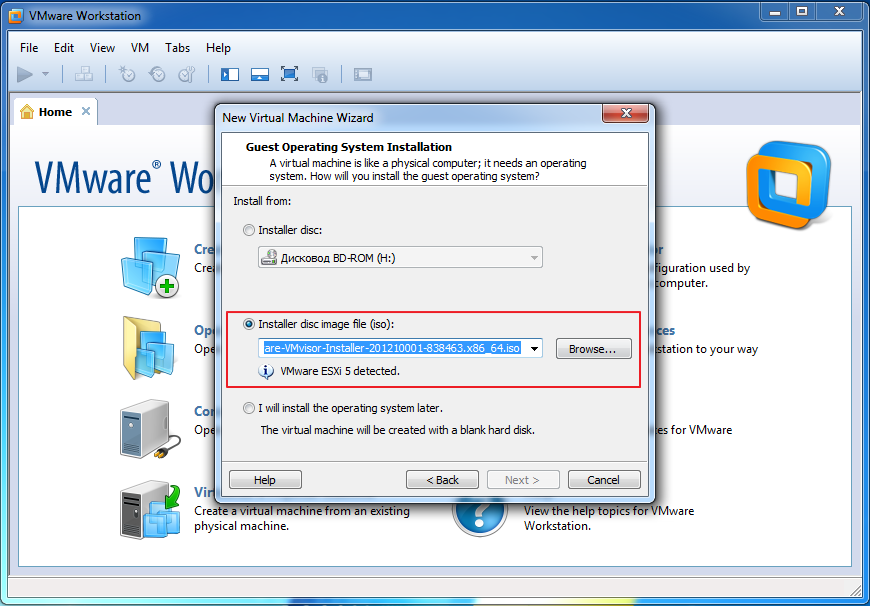
Указываем, где у нас на диске лежит дистрибутив для установки гипервизора VMware ESXi
4
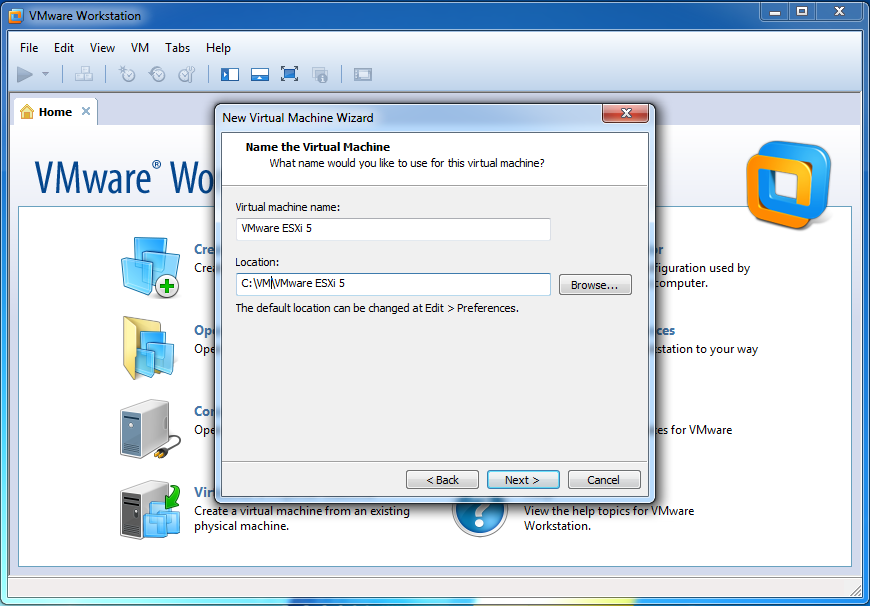
Задаем имя виртуальной машине и паку на диске, где она будет храниться
5
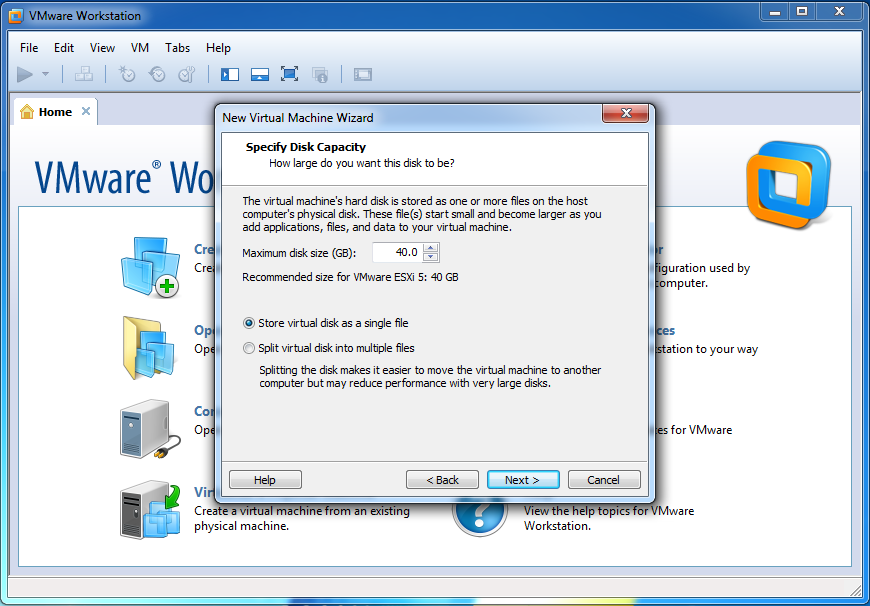
Не создать диск в этом мастере нельзя, поэтому я сначала создам диск, а потом его удалю, т.к. для установки ESXi на флешку он не нужен.
6
7
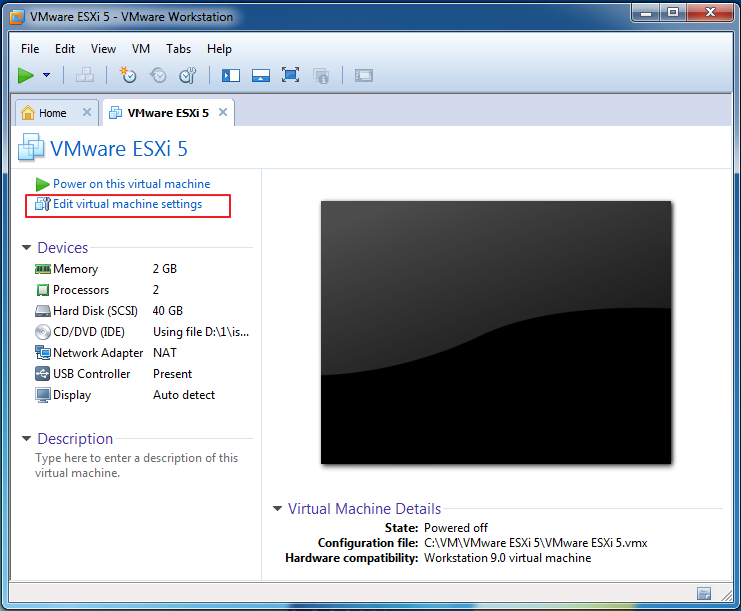
Для удаления ранее созданного диска, переходим в меню настроек через Edit virtual machine settings
8
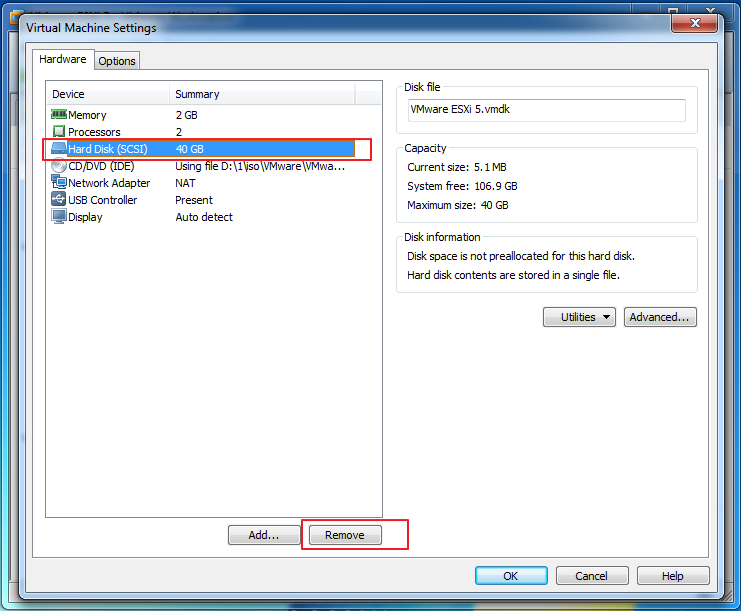
Здесь удаляем жесткий диск
9
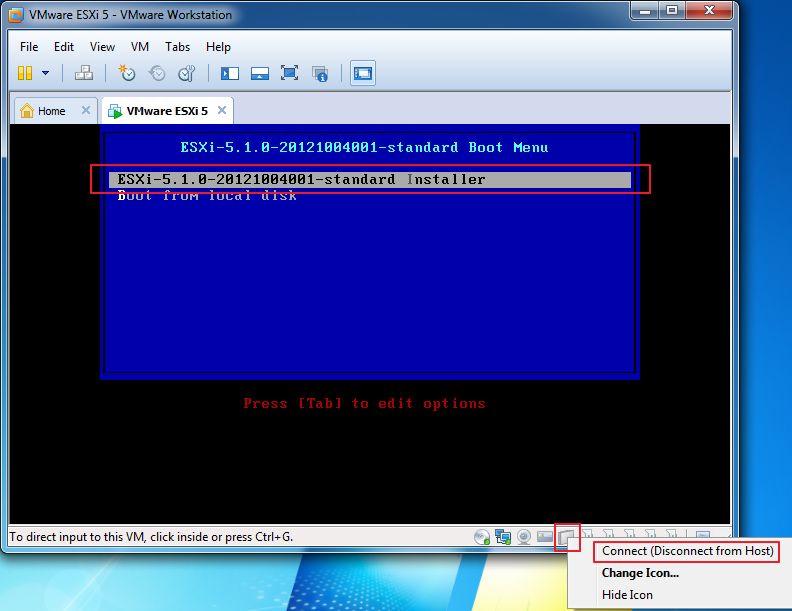
Флешка воткнута в мой физический компьютер. Запускаем виртуальную машину и пробрасываем в нее флешку «Connect». Затем запускаем Installer
10
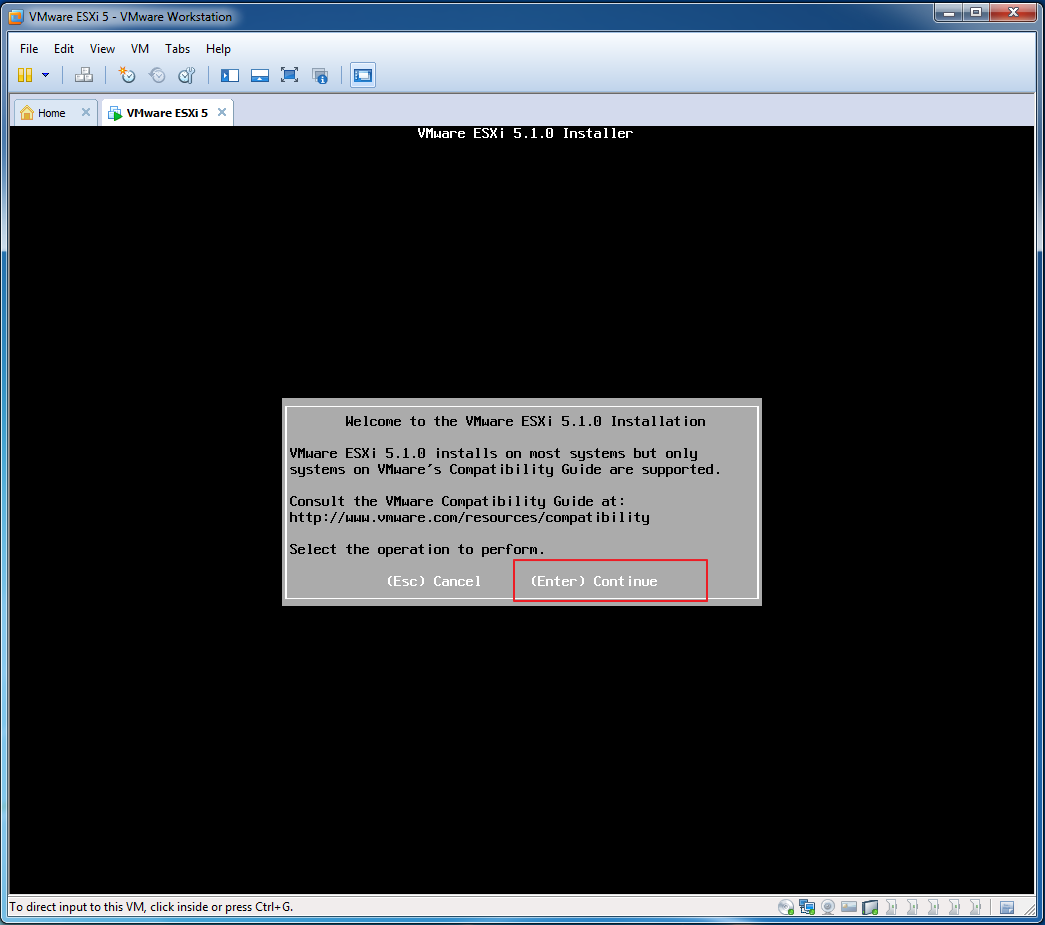
Стандартные пункты меню
11
12
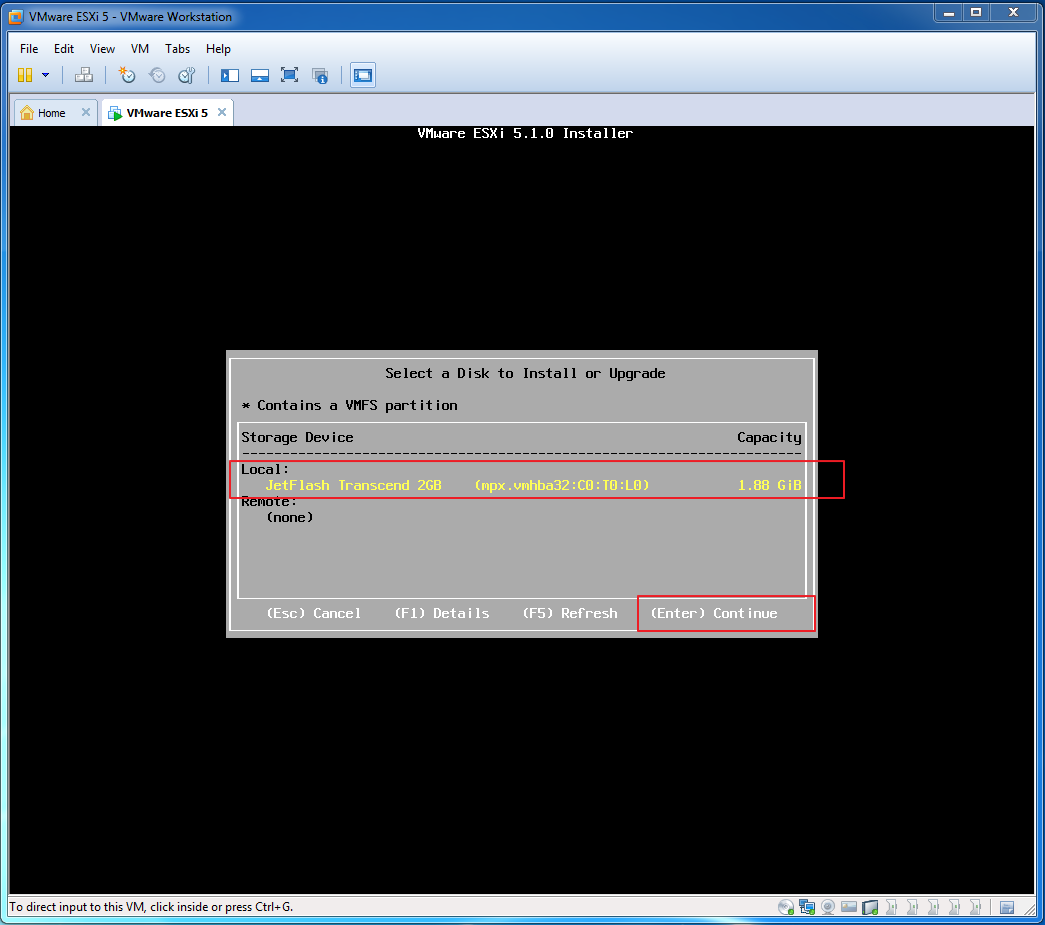
Тут можно выбрать USB флешку, как место установки ESXi. Далее опять все стандартно.
13
14
15
16
17

После того, как виртуальная машина перезагрузится, вытаскиваем флешку и пользуемся ей по своему усмотрению.